Как да свържете WiFi на лаптоп: инструкции стъпка по стъпка
Тази статия ще опише стъпка по стъпка как да свържете WiFi на лаптоп. Този безжичен начин прехвърляне на данни става все по-популярна. Не е трудно да се създаде такава локална мрежа. Освен лаптопи и компютри, той може да бъде свързан и с смартфон, таблет или телевизор.

Избираме място за рутера
На този етап от процеса на свързване на WiFi на лаптоп, повечето потребители не са фокусирани. Но това е погрешно. Много зависи от рационалното местоположение на рутера. Например силата на сигнала на мрежата. Първо трябва да решите кои от устройствата ще бъдат свързани с помощта на усукана двойка и коя - с безжичен интерфейс. Препоръките тук са следните: стационарните устройства (телевизионен или персонален компютър) са свързани към мрежата с помощта на кабели. Но преносимите устройства (смартфон, таблет или лаптоп) използват безжична връзка. Сега трябва да намерим място в относителна близост до стационарни потребители, но в същото време не забравяме достъпа на мобилни устройства. Второто важно условие е наличието на 220V гнездо. Тя също трябва да е наблизо. В екстремни случаи можете да използвате удължител, но след това трябва да поставите кабели, така че да не пречат на движението около апартамента.

превключване
На следващия етап на свързване на WiFi на лаптоп извършваме превключване. Първо трябва да инсталирате антена. Тя е завинтена към рутера. След това поставяме кръглия съединител от захранващия блок в съответния контакт на гърба на рутера и го свързваме към контакта. Входният проводник от доставчика е инсталиран в жълтия RJ-45 гнездо. Всички останали кабелни устройства са свързани там със сините портове, в произволен ред. Основното нещо е да не се обърка входящата усукана двойка с проводника, който отива към друго устройство. Разбира се, няма нищо лошо в това, но в бъдеще ще е необходимо да се потърси причината за неизправността и да се премахне. За да избегнете това, проверете отново връзката.

Конфигурирайте маршрутизатора
След това трябва програмно да конфигурирате рутера. За да направите това, включете бутона "Захранване" (обикновено той се намира на гърба на рутера). След това трябва да включите персонален компютър или лаптоп (към LAN е Устройството трябва да бъде свързано с кабели), изчакайте до края на зареждането му. След това стартираме някой от браузърите, които са на компютъра. Най- адресната лента въведете адреса на маршрутизатора, въведете "Enter". Най-често използваните опции са 192.168.1.1 или 192.168.1.0. Тази информация може да бъде изяснена на етикета, който се намира на тялото на рутера. На следващия етап трябва да се появи заявка, в която трябва да посочите потребителско име и парола. Тази информация може да бъде изяснена и върху стикер от корпуса на маршрутизатора или в ръководството за потребителя. Въведете ги, натиснете "Enter" (не забравяйте, че трябва да използвате само английската клавиатура). След това отидете в раздела с настройките на безжичната връзка. Тук посочваме името на бъдещата мрежа, паролата, която изключва възможността за неоторизирана връзка. Ние също избираме метода на криптиране, например WPA2 (той осигурява максимална степен на защита на вашата безжична мрежа). След това трябва да запазите настройките и да рестартирате рутера.
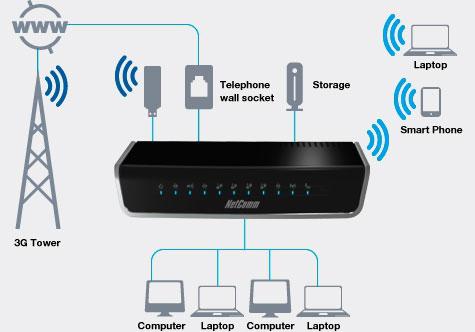
Свързваме лаптопа
В следващата стъпка трябва да свържете WiFi рутера към лаптопа. Алгоритъмът в този случай е:
- Проверете наличието на инсталирани драйвери на безжичния модул WiFi. За да направите това, извикайте контекстното меню на етикета "My Computer". Изберете елемента "Properties", в отворения прозорец отидете в раздела "Device Manager". В него отваряме раздела "Мрежови устройства". Не трябва да има устройства, маркирани с триъгълници с удивителен знак. В противен случай ще вземем и инсталираме драйвера на безжичния адаптер. Те са на диска, който идва с него в комплекта.
- След това отидете на адреса "Старт / Контролен панел". В него намираме "Център за управление на мрежата" и избираме елемента "Създаване на нова връзка".
- Следвайки инструкциите на съветника, създайте нова връзка, запазете я. В процеса на конфигуриране той посочва името на мрежата, която преди това е била въведена в маршрутизатора, паролата за достъп. Запазете промените.

Свързваме стационарен персонален компютър
Когато свържете стационарен персонален компютър, можете да използвате метода на свързване с помощта на усукана двойка или с безжичен адаптер. В първия случай връзката обикновено се настройва автоматично и не е необходимо потребителят да прави промени. Във втория случай процедурата по настройка е подобна на начина на свързване на WiFi през лаптоп. Подробно описание е дадено в предишния параграф, така че няма да се повтаря.
Други характеристики
Локалната мрежа ви позволява да контролирате един от елементите на мрежата към друг. Например, лаптоп или персонален компютър чрез рутер може да показва филм или снимка по телевизията. За това дори не е необходимо да инсталирате допълнителен софтуер. Сега да разберем как свържете лаптопа към телевизора. WiFi рутерът трябва да е включен. В подобно състояние трябва да има телевизор и лаптоп или компютър. Филм или снимка трябва да бъдат предварително заредени на компютърно устройство за съхранение. След това стартирайте стандартната програма "Windows Media Player". В него, отворете менюто "Поток", изберете "Автоматично разрешаване на възпроизвеждане на медийни файлове". След това в секцията "Видео" поставете нашия видеоклип или в "Снимки" снимка. Извикайте контекстното меню на иконата на файла, изберете опцията "Възпроизвеждане". В падащия списък трябва да кликнете върху модела на нашия телевизор. След това файлът автоматично ще се възпроизведе. Можете също да свържете вашия смартфон към лаптоп. WiFi и ви позволява да правите без проблеми. Най-често това се прибягва до случаите, когато трябва спешно да отидете в интернет, а наблизо няма рутер, както и 3G модем. Това е последното устройство, което може да замени смартфон с такава популярна операционна система като "Android". За да създадете такава безжична мрежа, трябва да извършите следните манипулации:
- На смартфона активирайте режима за прехвърляне на данни, като използвате падащото меню горе и натиснете съответния бутон.
- Очакваме информационното съобщение, че връзката е била успешна.
- Отидете в настройките на смартфона и изберете елемента "Мрежи". След това трябва да изберете "Modem Mode". В него, поставете отметка в квадратчето „Modem Mode“ и в следващия под-елемент задайте параметрите за сигурност на мрежата (името на безжичната компютърна мрежа и паролата за защита срещу неоторизиран достъп).
- След това вече на включения лаптоп търсим налични мрежи. В списъка, който се показва, изберете този, чието име е зададено в предишната стъпка. В отговор въведете паролата за достъп.
Това е всичко, мобилен рутер с помощта на смартфон.
Тестване на връзката
На последния етап е необходимо да се провери работата на компютърната мрежа. За да направите това, ви е необходимо изчислително устройство от всеки производител, например лаптоп на HP. Как да се свържете WiFi, вече разбрах по-рано. Сега, след извършване на тази операция, стартираме някой от инсталираните браузъри, въвеждаме в неговия адресен ред, например, “qip.ru”, натиснете “Enter”. Ако всичко е направено правилно, ще се отвори началната страница на тази услуга за търсене. В противен случай започваме да проверяваме всичко и търсим грешка.

резюме
Тази статия описва стъпка по стъпка как да свържете WiFi на лаптоп. Използвайки горните препоръки, можете лесно да организирате местна локална информационна мрежа. И можете да се свържете с него не само "стандартния" лаптоп или стационарен персонален компютър, но също и смартфон, таблет или модерна телевизия. Като цяло, няма нищо свръх-сложно за това, така че ние приемаме и правим.